如何关闭谷歌浏览器定位权限
发布时间:2023-07-10 18:21:56来源:谷歌浏览器官网访问量:
如何关闭谷歌浏览器定位权限?用户在上网的时候,某些网页会自动获取用户的位置信息,这样存在泄漏用户隐私的可能。为了保护自己的隐私安全,用户可以选择将定位功能给关闭哦。今天小编为用户整理了几个步骤教你关闭谷歌浏览器定位功能的方法,如果你是使用谷歌浏览器进行上网,那么下面的分享将会给你带来一定的帮助。
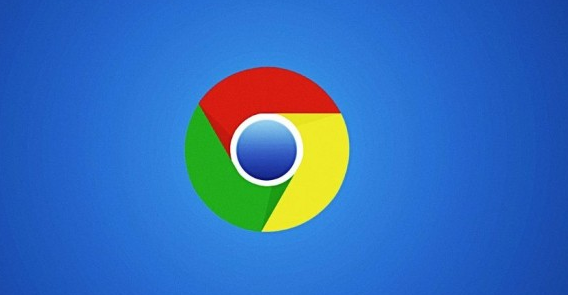
谷歌浏览器Chrome最新下载地址点击>>>Google浏览器<>点击>>>Google浏览器<>点击>>>Google浏览器<>
几个步骤教你关闭谷歌浏览器定位功能
1、进入软件的主页面,点击页面右上角的【三个圆点】图标,接着救护出现一个下拉,我们点击下拉里面的【设置】按钮,如图所示。
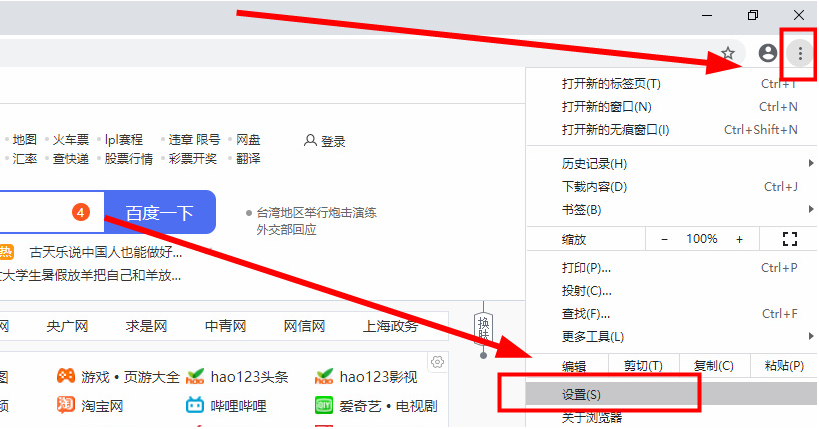
2、然后我们就会来到一个新的页面,点击页面左侧栏里的【安全检查】,然后在点击页面右侧下方的【网络设置】,如图所示。
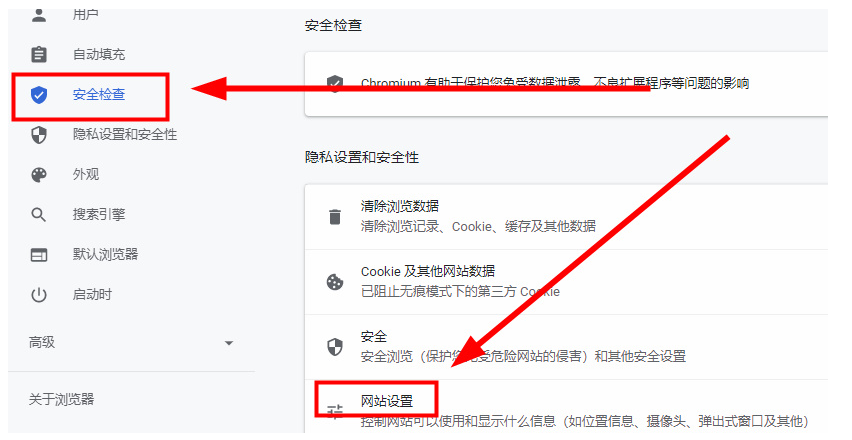
3、这时候就能看到页面的右边有【位置信息】四个字,点击进入,如图所示。
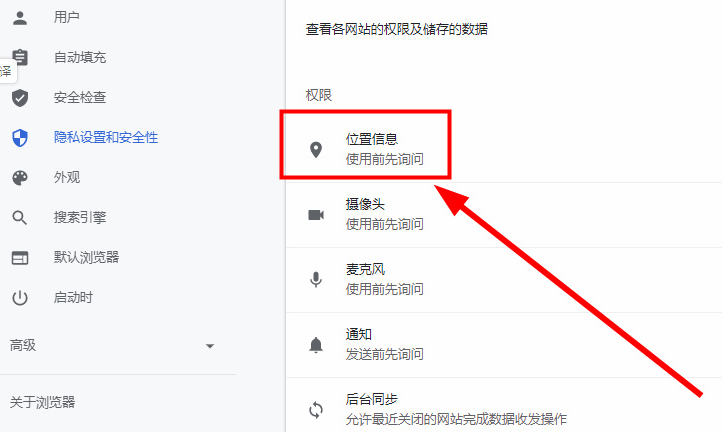
4、最后我们把页面下方的开关【关闭】就可以,如图所示。
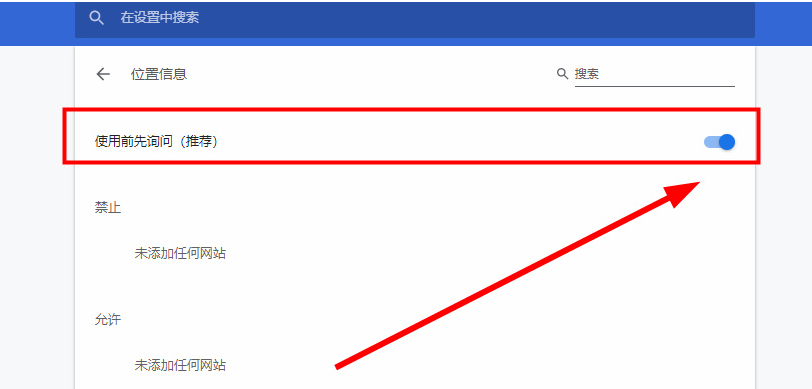
上述就是谷歌浏览器官网整理的【如何关闭谷歌浏览器定位权限?几个步骤教你关闭谷歌浏览器定位功能】全部内容,需要关闭谷歌浏览器定位的用户可以参考上面的步骤操作。







